来源:[db:来源] 时间:2022-08-16 16:31:57
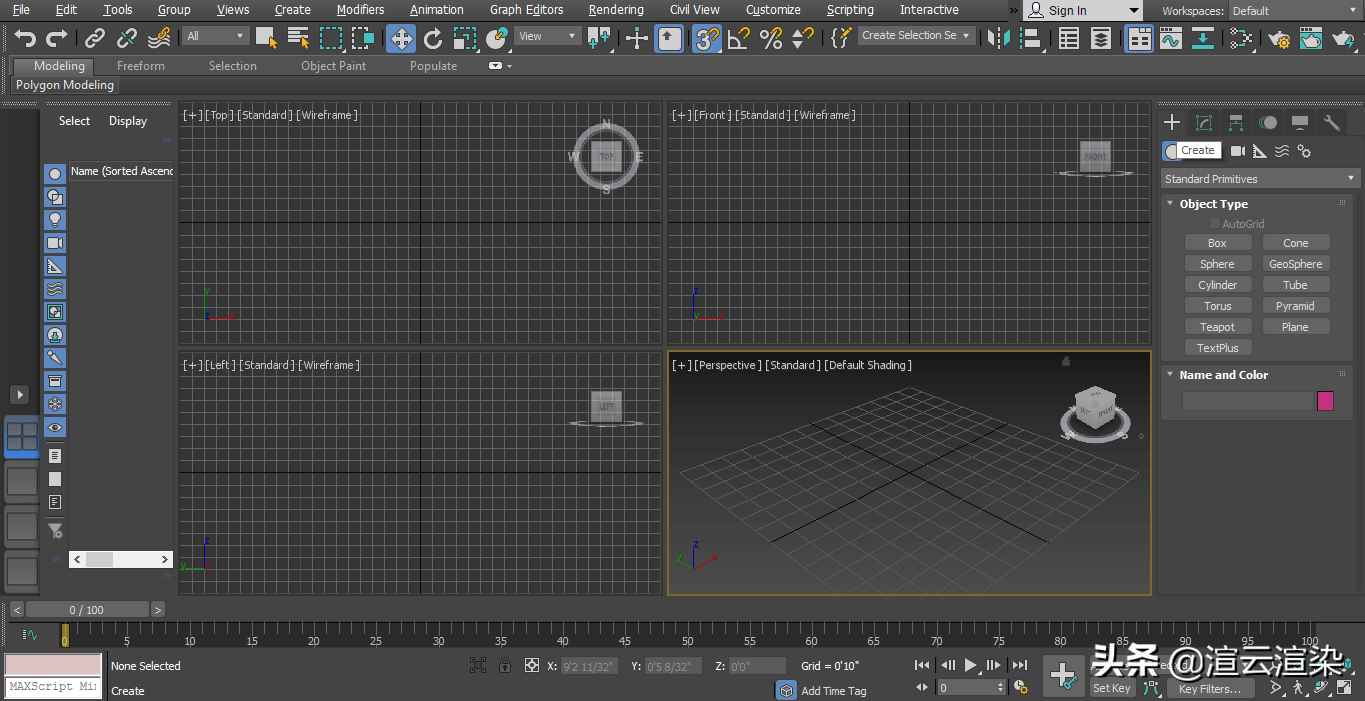
3D Max是一款专业的3D电脑设计软件,用于制作3D动画、游戏、模型、图像等,在视频游戏开发商、影视工作室的工作中发挥着重要作用。动画是 3D max 软件的基本部分。动画为您的对象提供了移动的外观并将其连接到现实世界。使用动画命令,我们可以检查我们的模型在现实世界中工作的结果,我们可以进行多次更改,直到我们在项目中或根据客户要求获得模型的最佳结果。
动画给出了我们模型的真实视图。在这里,您将与我一起逐步学习如何在您的项目中制作动画。让我们以一种非常有趣的方式开始我们的教程。
Step 1: 3D max 软件中有四个视口工作区,分别是顶视口、前视口、左视口,最后一个是透视视口。我们可以随时选择其中任何一种来绘制我们的模型。
第 2 步:在这里,我们将在简单的 Gate 模型上看到我们的动画效果。
第 3 步:要创建一个简单的门,只需按照我正在做的一些步骤操作即可;首先,我们将从共同小组中抽奖。
第 4 步:单击创建选项卡。
第五步:点击常用面板的标准图元选项。
步骤 6:通过单击公共面板的 Box 选项卡来获取 Box 命令。
第 7 步:我将单击顶部视口网格上的任意位置;您可以单击网格或网格外绘制对象并拖动鼠标指针为框提供长度和宽度,单击左键离开然后向上拖动鼠标指针以给出框的高度并右键单击退出命令。我们将用这个盒子做一个柱状的形状。
第 8 步:现在,我将再次转到公共面板。
第 9 步:单击此处的形状。
步骤 10:单击常用面板的矩形选项卡。
第 11 步:我将点击前视口的网格;您可以根据适用性在任何视口中绘制并拖动鼠标指针以绘制矩形。
第 12 步:通过单击选择矩形。转到修改器列表点。
第 13 步:单击“编辑样条线”选项。
第 14 步:单击 Segment 在矩形中给出一个段。我们在矩形中给出段以创建类似门的结构。
第 15 步:我将单击矩形的宽度并通过同时按住单击和 shift 键在水平方向上拖动它来复制它,并在门之间形成杆状结构。我将按照此步骤四次在门中放置两根杆。
第 16 步:同样,我将单击矩形的长度并通过在垂直方向上按住单击来拖动,以在此方向上将杆置于门中。
第 17 步:现在,我将转到渲染选项卡,通过修改列表选项查看门中的渲染。
第 18 步:在渲染框中启用和视口框中启用的两个框上做一个勾号。
第 19 步:现在,我将设置矩形的长度和宽度以查看门。
第20步:现在,我将一一改变柱子和门的颜色;为了改变颜色,我通过点击它选择了柱子。
第 21 步:转到通用面板中的颜色选项。从打开的对话框中选择一种颜色,单击“确定”。
第 22 步:再次,要更改颜色,请通过单击选择门。转到通用面板上的颜色选项,从打开的对话框中选择一种颜色,然后单击确定。
第 23 步:您可以根据自己的喜好为两个对象应用颜色。现在门的一部分已经准备好了。
第 24 步:为了创建门的第二部分,我将对其进行镜像。对于镜像,选择门和柱子。
步骤 25:单击位于工作区右上角的镜像选项以选择它。
步骤 26:将打开一个对话框。
步骤 27:单击复制单选按钮。单击确定选项卡。
第 28 步:单击复制的对象并在拖动时按住单击将其向左拖动。
第 29 步:现在它看起来像一个简单的门。
第 30 步:现在,我将再次绘制一个框作为使我的模型具有逼真外观的道路。对于绘图,道路只是按照我之前教你的盒子绘图相同的步骤。
第 31 步:我将像以前一样改变它的颜色。
第 32 步:现在,我将为动画设置门的枢轴。要设置门的枢轴,请单击此图标。
第 33 步:单击影响唯一选项卡。
步骤 34:现在单击枢轴符号并将其拖动到要围绕其旋转门的那个点。
第 35 步:再次单击仅影响支点选项卡退出并单击旋转命令。
第 36 步:录制我们的动画。将时间滑块帧设置为 40;您可以将其设置为 30 到 40。
步骤 37:单击 Autokey 选项卡以录制动画,该动画出现在比例尺的右下角。
第 38 步:现在通过单击并以该角度拖动门以某个角度旋转门。
第 39 步:再次,我将记录门旋转的第二步。将比例框设置为 70。
第 40 步:现在通过单击并以该角度拖动门以比之前更大的角度旋转门。
第 41 步:现在,我们将按照相同的步骤为门的另一部分录制动画。
第 42 步:单击“播放”按钮查看动画。
步骤 43:这是我们的门形状结构的最终动画。
步骤44:您可以在视频教程中看到动画效果。
通过这种方式,您可以轻松地为任何目的制作模型动画。掌握动画后,您将变得更加强大,并且能够以有效且有趣的视图为观众应用您的项目。项目中的动画会吸引观众,并让他们了解现实世界中的项目。
无论是做动画还效果图或者是影视特效,最终步骤都是渲染,那么如何让渲染更快质量更好呢?选择渲云渲染,轻松渲染不怕渲染慢卡顿等情况。
渲云作为Paas SaaS服务平台、Unity官方唯一合法授权的云渲染服务平台,帮助用户快速完成三维内容、动画及效果图的渲染计算,并为超过400000家客户提供灵活、高效、海量节点无限拓展的渲染服务。
(1)在专业层面:它拥有超强的分布式渲染技术,可利用海量的节点弹性扩展,一键加载各种渲染环境以满足各种渲染任务的完成。同时资深强大的研发团队产品团队,根据软件、插件更新情况,快速完成支持服务。并不断研究更符合设计师工作使用的渲染方式。比如,为了满足不同场景设计师的需求,渲云提供多种渲染模式(特惠、经济、加速、极速、夜间钜惠、私人定制)解决方式,加速完成渲染工作。
(2)在服务器资源层面:渲云渲染是目前国内唯一全面拥抱公有云的云渲染平台,与阿里云、AWS、华为云、京东云、腾讯云等公有云都有强强合作,意味着渲云可以灵活调配所有各大云计算平台资源公进行超级计算,能满足各类用户对硬件不同的需求。
(3)在稳定性与售后服务层面:渲云拥有专业的技术工程师团队,都是资深的行业人才。熟知设计师使用软件问题,工作难题,能够精准定位给设计师提供快速、安全的渲染问题解决方案,而且是7*24小时,不间断的服务哦。当然,因为制作需求很多公司可能自己定制化团队插件,渲云工程团队可以根据渲染需求,快速响应。
(4)在体验感层面:渲云有免费的试用服务,新用户注册就赠送渲染券免费体验
以上就是为大家带来的文章,有需要的小伙伴们可以来看看这个教程吧。
更多资讯继续我吧,渲云渲染,您的渲染加速引擎。
相关推荐
猜你喜欢